5 najlepších bezplatných alternatív k programu Windows DVD Maker
Windows DVD Maker bol bezplatný nástroj na tvorbu diskov DVD(DVD) , ktorý bol súčasťou niektorých vydaní systému Windows Vista a Windows 7 . Bohužiaľ, aj keď ho používalo veľa ľudí, Microsoft sa ho rozhodol prestať zaraďovať do svojich operačných systémov, počnúc Windows 8 . Ak používate počítač so systémom Windows 10 alebo Windows 8.1 , nenájdete ho súčasťou dodávky. Mysleli sme si, že by bolo dobré, keby sme hľadali bezplatné alternatívy k programu Windows DVD Maker(Windows DVD Maker) a podelili sa o ne s vami. Toto sú najlepšie bezplatné alternatívy k programu Windows DVD Maker(Windows DVD Maker) , ktoré sme mohli nájsť:
1. DVD Styler
DVD Styler je multiplatformová bezplatná aplikácia na vytváranie diskov DVD(DVD) , čo znamená, že ju môžete použiť v systéme Windows(Windows) aj Linux . Táto aplikácia vám umožňuje vytvárať a napaľovať vlastné disky DVD(DVDs) . Zahŕňa väčšinu nástrojov na tvorbu diskov DVD(DVD) , ktoré si každý video nadšenec želá, napríklad navrhnutie vlastnej interaktívnej ponuky DVD alebo použitie ponuky z daného zoznamu šablón. Tiež vám umožňuje vytvárať prezentácie fotografií, pridávať viaceré titulky a zvukové stopy pre vaše videá.
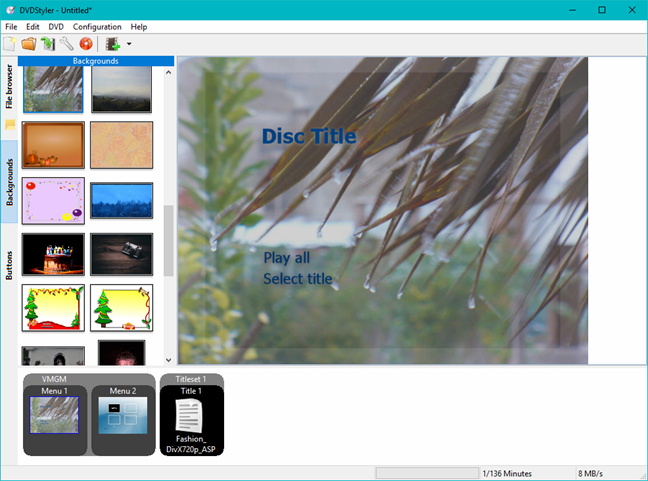
DVD Styler sa ľahko inštaluje a páčilo sa nám, že aj keď je to bezplatná aplikácia, nesnaží sa vás donútiť nainštalovať si rôzne softvéry tretích strán alebo „špeciálne ponuky“, ktoré nechcete. Zistili sme, že jeho používateľské rozhranie je jednoduché a intuitívne. Nikdy sme necítili potrebu prehľadávať jeho dokumentáciu, aby sme sa naučili, ako vykonávať konkrétnu úlohu. Ak chcete pekný, jednoduchý a priamočiary nástroj na tvorbu DVD, DVD Styler(DVD Styler) je viac než schopný ponúknuť všetko, čo potrebujete na vytváranie video DVD(DVDs) .
Na stiahnutie(Download) : DVD Styler .
2. WinX DVD Author
Jednou z najlepších alternatív k programu Windows DVD Maker(Windows DVD Maker) z nášho zoznamu je WinX DVD Author . Táto aplikácia bola v minulosti shareware, ale už to tak nie je. Teraz ho môžete získať zadarmo z webovej stránky vývojára(developer's website) . WinX DVD Author vám umožňuje vytvárať si vlastné DVD(DVDs) pomocou všetkých druhov video súborov, ako sú MKV , MP4 , FLV , MPEG , MOV , RM, H.264 alebo AVI súbory. Ak chcete, môžete k videám dokonca pridať titulky.

Ďalšia vec, ktorú každý ocení, je, že ponúka jednoduchý spôsob vytvárania vlastných ponúk kapitol na DVD . Môžete si ich prispôsobiť pomocou jedného z predvolených obrázkov, ktoré aplikácia obsahuje, alebo môžete použiť svoje vlastné obrázky ako pozadie. Navyše môžete pridať hudbu, ktorá sa bude prehrávať, keď je zapnutá ponuka disku DVD(DVD) .

Aplikácia WinX DVD Author má jeden z najjednoduchších procesov tvorby/napaľovania, aké sme v takýchto aplikáciách videli. Pridajte video súbory a titulky, ak existujú; vytvoriť DVD menu; napáliť DVD . Je to také jednoduché, ako to len ide.
Na stiahnutie: (Download:) WinX DVD Author .
3. DeVeDe
DeVeDe je jednou z tých aplikácií, ktoré sú úplne zadarmo na používanie v plnom zmysle slova. Táto aplikácia bola pôvodne vytvorená spoločnosťou s názvom Rastersoft pre Ubuntu a ďalšie operačné systémy Debian Linux . Potom bol prenesený inou spoločnosťou - MajorSilence - do systému Windows. DeVeDe nie je úplná aplikácia na vytváranie diskov DVD(DVD) , ale veríme, že si zaslúži byť v našom zozname alternatív k programu Windows DVD Maker(Windows DVD Maker) , pretože to dokáže: vytvára disky DVD(DVDs) , hoci ich nenapaľuje. Konečným výsledkom, ktorý získate od DeVeDe , je ISOsúbor, ktorý potom môžete zapísať na disk pomocou ľubovoľného nástroja na napaľovanie, ako je napríklad Windows Disc Image Burner , ktorý je zabudovaný do systému Windows.

S DeVeDe môžete pracovať s video súbormi zakódovanými takmer akýmkoľvek video kodekom. Zoznam formátov súborov je veľmi dlhý a zahŕňa všetky bežné typy súborov: AVI , MP4 , MPG a MKV . Umožňuje vám tiež vytvárať ponuky pre vaše disky DVD(DVDs) , pridávať k videám titulky a dokonca pridávať viaceré zvukové stopy. DeVeDe je jedným z najlepších bezplatných nástrojov, ktoré nájdete na vytváranie diskov DVD .
Na stiahnutie: (Download:) DeVeDe .
4. Pretáčanie DVD
DVD Flick je ďalší bezplatný nástroj na tvorbu DVD . Prístup tejto aplikácie má byť taký jednoduchý, ako len môže byť, a zároveň ponúkať všetky základy, ktoré používateľ potrebuje. DVD Flick podporuje širokú škálu video a audio kodekov, takže budete môcť navrhovať DVD(DVDs) počnúc takmer akýmkoľvek video súborom. Ďalšou dobrou vlastnosťou je skutočnosť, že DVD Flick vám tiež umožňuje vložiť titulky do vašich DVD videí. Počas testovania a používania sme si však všimli aj niekoľko nedostatkov. Najdôležitejšia je nedostatočná podpora pre obrazové súbory: nemôžete vytvárať obrázkové prezentácie, pretože DVD Flick dokáže pracovať iba s video a audio súbormi. Druhým veľkým nedostatkom je malý početŠablóny ponuky DVD(DVD) a chýbajúca možnosť navrhnúť a vytvoriť si vlastnú ponuku DVD . Zasekli ste sa pri jednej zo šiestich predvolených šablón ponuky DVD , pričom všetky sú jednoduché a, úprimne povedané, nie príliš atraktívne.
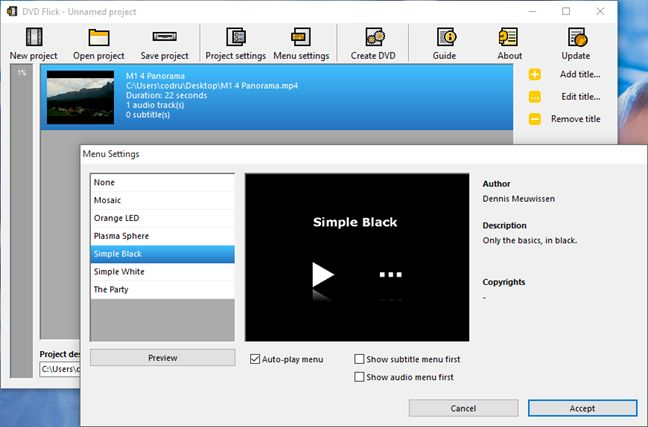
Pozitívom je , že DVD Flick sa ľahko inštaluje, nenúti vás inštalovať ďalší nechcený softvér a jeho používateľské rozhranie je také jednoduché, že by ste ho mohli nazvať sparťanským. Ak hľadáte nástroj na tvorbu diskov DVD(DVD) , ktorý robí svoju prácu a nepotrebujete používať prezentácie obrázkov alebo vytvárať fantastické veci, ako je navrhovanie vlastných interaktívnych ponúk DVD , potom je (DVD)DVD Flick dobrou voľbou.
Na stiahnutie: (Download:) DVD Flick .
5. Freemake Video Converter
Freemake Video Converter nemusí znieť ako aplikácia, ktorú môžete použiť na vytváranie diskov DVD(DVDs) , ale je celkom schopná to urobiť. Aj keď je táto aplikácia väčšinou zameraná na ponúkanie funkcií na konverziu videa, umožňuje vám tiež vytvárať vlastné video DVD(DVDs) . Podporuje širokú škálu vstupných video a audio formátov, takže pridávanie všetkých druhov videí, zvukových stôp alebo obrázkov nebude problém. Freemake Video Converter obsahuje niekoľko šablón ponúk, ktoré je možné prispôsobiť pomocou vlastného obrázka na pozadí a tiež podporuje vkladanie titulkov.
Toto však nie je úplne úprimná aplikácia. Aj keď dokáže všetko, čo sme spomenuli, niektoré jeho funkcie nie sú zadarmo. Počas procesu inštalácie sa Freemake Video Converter pokúša nainštalovať ďalší nežiaduci softvér. Volá sa Pluto TV a je to potenciálne nechcený program – nie vírus, ale adware, ktorý infiltruje váš operačný systém a webový prehliadač. Dôrazne odporúčame, aby ste si vybrali vlastnú inštaláciu softvéru Freemake a zablokovali inštaláciu tohto dodatočného nežiaduceho softvéru.

Ďalším negatívnym aspektom je skutočnosť, že zatiaľ čo Freemake propaguje svoj produkt ako slobodný softvér, žiadajú peniaze, aby odomkli niektoré funkcie, ako napríklad možnosť pridať titulky alebo získať prístup k ďalším šablónam ponuky DVD . To nie je to, čo znamená zadarmo, a ocenil by som trochu viac úprimnosti.
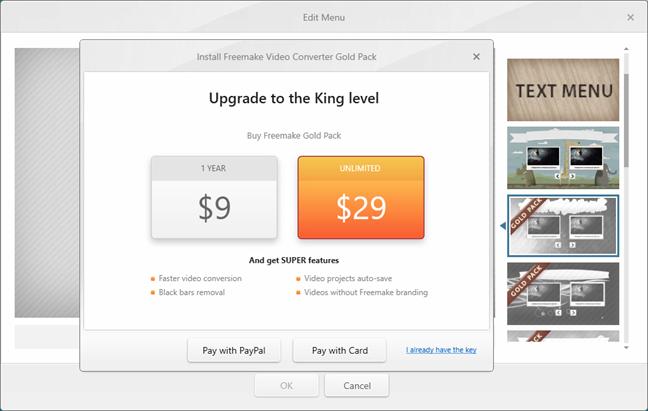
Musíme priznať, že sme boli veľmi v pokušení vynechať tento softvér z našich bezplatných alternatív k programu Windows DVD Maker(Windows DVD Maker) . Ale na druhej strane, ak dokážete prekonať všetky tieto nešťastné možnosti speňažovania, ktoré urobila spoločnosť Freemake , ich Video Converter odvádza celkom dobrú prácu pri vytváraní vašich vlastných DVD(DVDs) . Pri inštalácii do počítača buďte mimoriadne opatrní.
Stiahnite si: (Download:) Freemake Video Converter .
Záver
Toto sú najlepšie bezplatné alternatívy, ktoré sme našli pre Microsoft Windows (Microsoft)DVD Maker(Windows DVD Maker) . Hoci ktorýkoľvek z týchto piatich môže urobiť túto prácu, náš názor je, že najlepšie sú DVD Styler, WinX DVD Author a DeVeDe . Toto sú aplikácie s najväčším počtom funkcií prispôsobenia DVD , podporujú širokú škálu vstupných video a audio formátov, môžu vkladať titulky a umožňujú vám navrhnúť si vlastné ponuky. Okrem toho je to tiež čestný softvér: nepokúšajú sa nainštalovať nežiaduce programy do vášho počítača, ani od vás nepožadujú zaplatenie peňazí, aby ste ich mohli naplno využiť.
Related posts
Ako napáliť disky DVD pomocou programu Windows DVD Maker v systéme Windows 7
Ako kopírovať optické disky (CD, DVD alebo Blu-Ray) v systéme Windows
Ako vytvoriť záložnú kópiu chráneného disku (DVD alebo Blu-Ray)
Ako napáliť súbor ISO na disk (DVD, Blu-Ray atď.) v systéme Windows 10
Ako používať Windows USB/DVD Download Tool
Ako odstrániť alebo zakázať OneDrive v systéme Windows
Ako sa pripojiť k serveru FTP v systéme Windows 10 z Prieskumníka súborov -
Ako zapnúť a vypnúť tmavý režim v Microsoft Edge -
Ako získať, nakonfigurovať a odstrániť rozšírenia Microsoft Edge -
5 spôsobov, ako v systéme Windows dvakrát kliknúť jedným kliknutím
Časová os systému Windows 10 a ako z nej vyťažiť maximum
Ako používať viacero pracovných plôch v systéme Windows 10: Všetko, čo potrebujete vedieť
Ako nainštalovať Windows 10 z DVD, ISO alebo USB -
12 tipov na vyhľadávanie v systéme Windows 10
Ako používať emulátor mobilného prehliadača v prehliadačoch Chrome, Firefox, Edge a Opera -
OneDrive sa nesynchronizuje? 5 spôsobov, ako vynútiť synchronizáciu OneDrive v systéme Windows -
Windows 10 Media Creation Tool: Vytvorte inštalačný USB kľúč alebo ISO
Ako zabrániť prehliadaču Chrome, aby požadoval uloženie hesiel -
Ako vytlačiť článok bez reklám vo všetkých hlavných prehliadačoch -
Ako inovovať na Windows 10 (zadarmo) -
